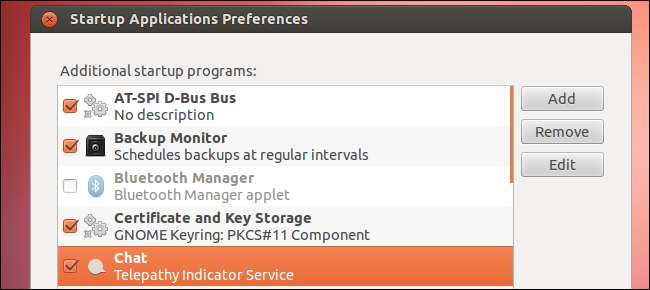
אובונטו היא די מהירה מהקופסה, אך ישנן כמה דרכים לנצל טוב יותר את זיכרון המערכת שלך ולהאיץ את תהליך האתחול. חלק מהטיפים האלה יכולים באמת להאיץ את העניינים, במיוחד בחומרה ישנה יותר.
בפרט, בחירת סביבת שולחן עבודה קלת משקל ויישומים קלים יותר יכולה להעניק למערכת ישנה חוזה חדש על החיים. המחשב הישן ההוא שנאבק בשולחן העבודה Unity של אובונטו יכול לספק ביצועים ראויים לשנים הבאות.
התקן את הטעינה מראש
טעינה מוקדמת היא דמון - שירות רקע, במילים אחרות - העוקב אחר היישומים שבהם אתה משתמש במחשב שלך. זה לומד את הספריות והבינאריות שבהן אתה משתמש ונטען אותם בזיכרון מבעוד מועד כך שהיישומים מתחילים מהר יותר. לדוגמה, אם אתה תמיד פותח את LibreOffice ו- Firefox לאחר הפעלת המחשב שלך, טעינה מוקדמת תטען אוטומטית את הקבצים של כל יישום בזיכרון בעת הפעלת המחשב. כשאתה מתחבר ומפעיל את היישומים, הם מתחילים מהר יותר.
טעינה מוקדמת אינה מותקנת כברירת מחדל באובונטו, אם כי חלק מההפצות כוללות אותה כברירת מחדל. להתקנת Preload, הפעל את הפקודה הבאה:
sudo apt-get להתקין טעינה מוקדמת
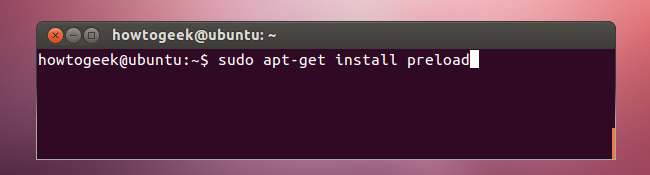
זהו זה! טעינה מוקדמת פועלת ברקע מבלי להפריע לך. אתה יכול לעבד הגדרות טעינה מוקדמת בקובץ /etc/preload.conf אם אתה רוצה, אך הגדרות ברירת המחדל צריכות לעבוד בסדר.
שלוט ביישומי הפעלה
יישומים יכולים להתחיל באופן אוטומטי כשאתה נכנס לאובונטו. חבילות יכולות להוסיף אוטומטית רשומות הפעלה אוטומטית משלהן - לדוגמה, להתקין את Dropbox וסביר להניח שתתחיל אוטומטית בשולחן העבודה שלך. אם יש לך לא מעט מהערכים האלה - או מערכת איטית יותר - זה יכול לגרום לשולחן העבודה שלך לקחת זמן רב יותר להופיע. באפשרותך לשלוט ביישומי הפעלה אלה מתיבת הדו-שיח יישומי הפעלה.

אובונטו מסתירה את מרבית ערכי ההפעלה האוטומטית המוגדרת כברירת מחדל של המערכת מתיבת דו-שיח זו. כדי להציג אותם, הפעל את הפקודה הבאה במסוף:
sudo sed -i ‘s / NoDisplay = true / NoDisplay = false / g’ /etc/xdg/autostart/*.desktop
פקודה זו משנה כל קובץ הפעלה אוטומטית ומשנה את הפרמטר "NoDisplay" מ- "true" ל"לא נכון ", וכך כל ערך מופיע ברשימה. לאחר הפעלת פקודה זו, הפעל מחדש את תיבת הדו-שיח Startup Applications ותראה אפשרויות נוספות.
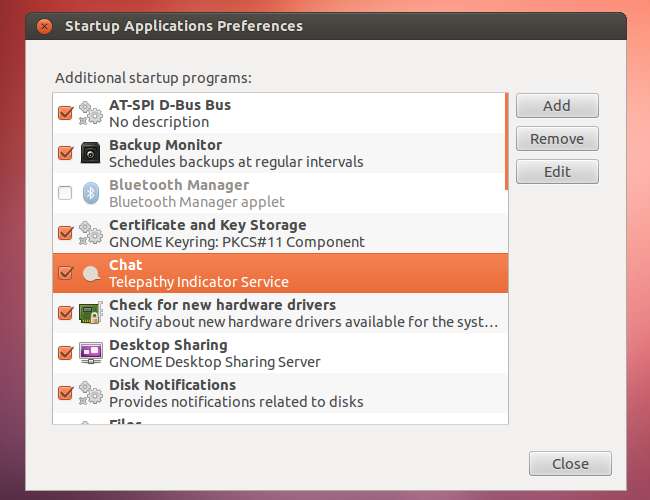
אל תשבית ערך של הפעלה אוטומטית אלא אם כן אתה מבין מה זה עושה. לדוגמה, אם במחשב שלך אין חומרת Bluetooth, תוכל להשבית את יישומון ה- Bluetooth Manager - אך אל תשבית את Ubuntu One אם אתה משתמש בו.
עליך להשבית ערכים על ידי ביטול הסימון של תיבות הסימון שלהם במקום לחיצה על כפתור הסר. אם עליך להפעיל מחדש ערך מאוחר יותר, תוכל להפעיל מחדש את תיבת הסימון שלו.
השתמש בסביבת שולחן עבודה קלה יותר
אם אתה משתמש בחומרה ישנה יותר הנאבקת בסביבת שולחן העבודה Unity המוגדרת כברירת מחדל של אובונטו, ייתכן שתרצה להשתמש בסביבת שולחן עבודה קלה יותר. אפשרויות טובות כוללות LXDE , XFCE או אפילו משהו כמו Xmonad , אם אתה רוצה סביבה מינימאלית. אפשרויות אלה פשוט מגרדות את פני השטח של סביבות שולחן העבודה הקלות הזמינות.

השתמש ביישומים קלים יותר
יחד עם סביבת שולחן עבודה קלה יותר, יישומים קלים יותר יכולים להגדיל את הביצועים של מערכת ישנה ואיטית יותר. לדוגמה, אם אתה מקליד את מסמך הטקסט המזדמן בסופר LibreOffice, מדוע לא לנסות את Abiword במקום זאת? יש לו פחות תכונות, אבל זה מהיר יותר.

אם אתה משתמש ב- Mozilla Thunderbird או GNOME Evolution עבור הדוא"ל שלך, אתה יכול לנסות את Sylpheed, תוכנית דוא"ל גרפית קלה יותר. תוכלו למצוא חלופות קלות עבור רוב התוכניות בהן אתם משתמשים - פשוט תנו לו גוגל. אתה יכול אפילו לנטוש יישומים גרפיים לחלוטין ולעשות הכל עם יישומי מסוף - תמצא גם הרבה חלופות מבוססות מסוף.
צמצם את עיכוב תפריט האתחול
אם התקנת מספר מערכות הפעלה, אובונטו מציגה את תפריט מטעין האתחול של GRUB למשך 10 שניות כשאתה מפעיל את המחשב. לאחר 10 שניות, זה מתחיל באופן אוטומטי את כניסת האתחול המוגדרת כברירת מחדל. אם אתה מחכה בדרך כלל שאובונטו תבחר בערך האתחול המוגדר כברירת מחדל, תוכל להקטין את זמן הקצוב הזה ולקחת שניות יקרות מתהליך האתחול שלך.
כדי לשנות הגדרה זו, פתח את קובץ / etc / default / grub בעורך טקסט:
gksu gedit / etc / default / grub
שנה את הערך GRUB_TIMEOUT בקובץ למספר נמוך יותר. אם אתה מגדיר את פסק הזמן למשהו נמוך במיוחד - נניח, שנייה אחת - אתה יכול לגשת לתפריט האתחול על ידי לחיצה מתמדת על מקשי החצים או על מקש Escape בזמן שהמחשב שלך נעול.
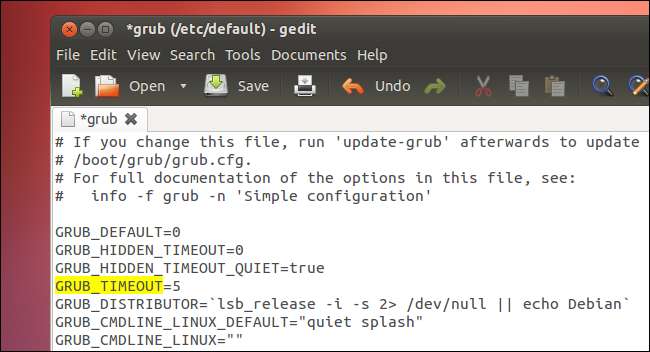
שמור את הקובץ והפעל את הפקודה הבאה כדי להחיל את השינויים שלך:
sudo update-grub2
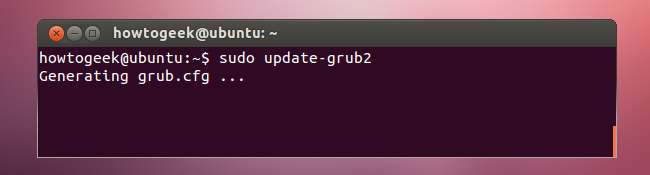
אתה יכול גם לשנות הגדרה זו - והרבה הגדרות GRUB2 אחרות - עם Grub-Customizer .
כוונן את האושר
האופציה האחרונה היא אפשרות שנויה במחלוקת. אֲפִילוּ מפתחי ליבות לינוקס לא מסכימים זה עם זה על הערך האופטימלי לפרמטר swappiness.
ערך ההחלפה שולט בנטיית ליבת הלינוקס להחלפה - כלומר להעביר מידע מה- RAM על גבי קובץ ההחלפה בדיסק. הוא מקבל ערך בין 0 ל 100.
- 0: הגרעין ימנע מהחלפת תהליך מתוך זיכרון פיזי אל מחיצת ההחלפה זמן רב ככל האפשר.
- 100: הגרעין יחליף תהליכים באגרסיביות מתוך הזיכרון הפיזי אל מחיצת ההחלפה בהקדם האפשרי.
ערך ברירת המחדל של אובונטו הוא 60. אם אתה מגלה שאובונטו מחליפה תהליכים לדיסק כשזה לא אמור להיות, אתה יכול לנסות ערך נמוך יותר - נניח, 10.
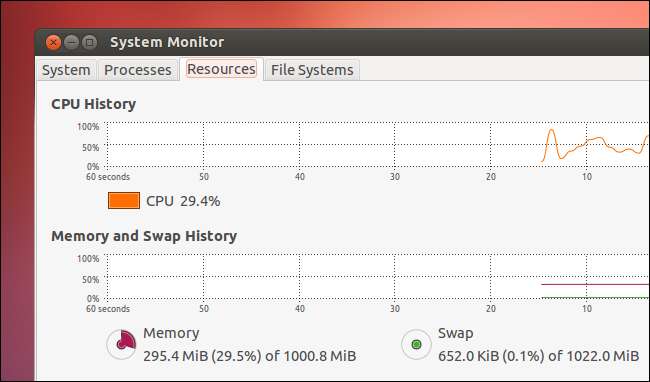
כדי לשנות באופן זמני את ערך ההחלפה ל -10, השתמש בפקודה הבאה:
sudo sysctl vm.swappiness = 10
שינוי זה יאבד עם הפעלת המערכת מחדש. אם ברצונך לשמור על הערך בין המגפיים, ערוך את הקובץ /etc/sysctl.conf:
gksu gedit /etc/sysctl.conf
חפש בקובץ את vm.swappiness ושנה את ערכו. אם זה לא קיים, הוסף אותו בסוף הקובץ בשורה חדשה, כך:
vm.swappiness = 10

שמור את הקובץ לאחר ביצוע השינוי.
איך מאיצים את מערכת אובונטו? האם יש לך ערך מועדף להחלפה? השאירו תגובה והודיעו לנו.







